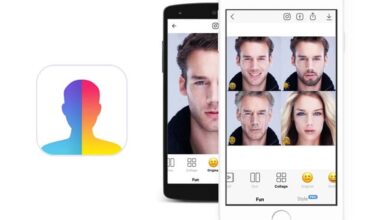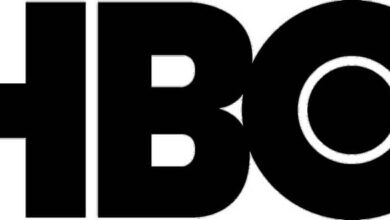Puhelintoverisi - puhelimesi kumppanin - asetukset ja vaatimukset

Vuosien mittaan ja maailman muuttuessa yhä teknisemmäksi ei ole epäilystäkään siitä, että ihmiset arvostavat ja arvostavat puhelimiaan ja tietokoneitaan paljon enemmän. Mutta tiesitkö, että jos sinulla on tietokone, jossa on Windows 10, Microsoftin ansiosta voit nähdä puhelimesi parhaat puolet tietokoneella?
Aivan oikein, se on mahdollista Your Phone Companion -sovelluksen ansiosta. Jos haluat tietää enemmän siitä, pysy kanssamme, koska tänään selitämme kokoonpano ja vaatimukset puhelintoverisi - puhelintoverisi käyttämistä varten.
Puhelintyyppisen laitteen käyttöä koskevat vaatimukset
vaatimuksista
- Ensinnäkin, sinun pitäisi tietää, että Puhelimesi -sovellus ei ole saatavana vain Android-puhelimille jotka ovat Surface Duo tai Samsung. Se on saatavana tai esiasennettu useimpiin Samsung Galaxy Note-, Galaxy Fold-, Galaxy S-, Samsung A-, S20- ja S20 Ultra-, Galaxy XCover Pro-, Z Flip 5G- ja Z Fold2 5G -puhelimiin. Microsoftin teknisen tuen sivulta saat Liste la tarkemmat tiedot puhelimesi -sovelluksen tukemista laitteista tai tunnetaan myös nimellä Windows-yhteys.
- Tarvitset tietokoneen, jossa on Windows 10 mutta päivityksellä huhtikuussa 2018 tai sitä myöhemmin, koska sovellukset asennetaan oletuksena edellä mainitun päivämäärän jälkeisissä versioissa. Mutta jos sinulla on vain vuoden 2018 päivitys, sinun on ladattava sovellus Microsoft Storesta tietokoneellesi.
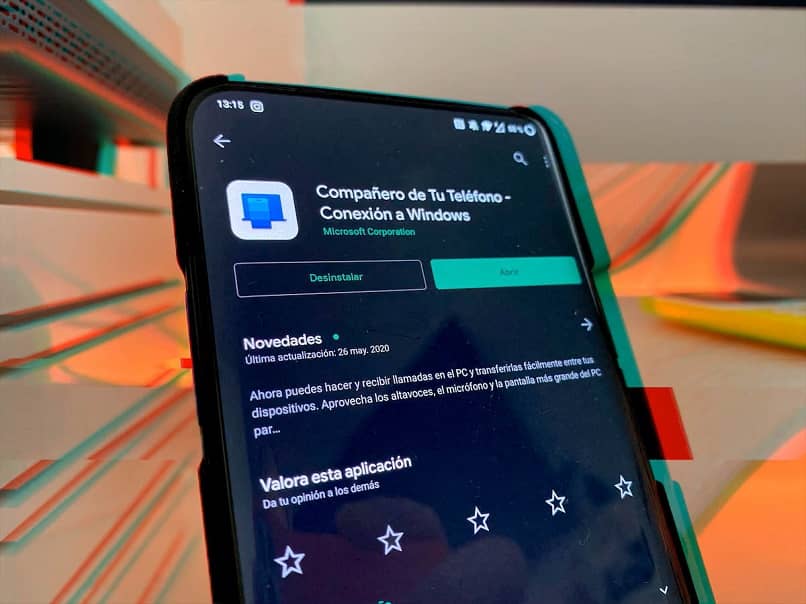
- On myös välttämätöntä, että sinulla on matkapuhelin, jossa Android-käyttöjärjestelmä on käynnissä Android-versiot , Android 7.0: sta tai Nougatista tai uudemmasta.
Puhelintoverisi asetukset
Määritä tai linkitä Android-laitteesi Windows-tietokoneeseesi, että molemmat tietokoneet on kytketty oikein ja yhdistetty samaan Wi-Fi-verkkoon.
Android-mobiililaitteesta
Ensinnäkin, kirjoita matkapuhelimesi selaimessa www.aka.ms/yppc ja sieltä lataat Companion-sovelluksen puhelimestasi. Jos sinulla on jokin yllä mainituista Samsung-laitteista, sinua pyydetään avaamaan matkapuhelimeesi Windows-yhteys, joka on esiasennettu siellä.
Nyt jos sinulla on android-puhelin mutta ei Samsung, sinun on vain ladattava sovellus ja avattava se. Tämän jälkeen voit käydä läpi sovelluksen ohjatun asennusprosessin, ja jos sinua pyydetään kirjautumaan sovellukseen, sinun on annettava sama Microsoft-tili, jota käytät Windows 10 -tietokoneellasi, ja se on se.
Toisaalta, jos sinulla on Samsung-matkapuhelin, Puhelimesi -sovellusta kutsutaan Windows-yhteydeksi ja se toimitetaan oletusarvoisesti, joten tämän vaihtoehdon löytämiseksi sinun on noudatettava polkua Asetukset> Lisäominaisuudet> Windows-yhteys .
Windows 10 -tietokoneeltasi
Napsauta tehtäväpalkissa saman tyyppistä hakukenttää "Puhelimesi" ja napsauta sovellusta, kun se näkyy hakutuloksissa. Sitten sinun on tehtävä, riippuen sinulle tehtävästä järjestyksestä luo tili tai kirjaudu Microsoftiin ja muista, että sen täytyy olla sama tili Android-matkapuhelimelle kuin tietokoneelle jotta ne voidaan yhdistää toisiinsa.
Lopuksi sinun on vain seurattava prosessia ohjattu asennus ja olet määrittänyt Companion-sovelluksen puhelimeesi. Joten voit alkaa käyttää sitä ja nauttia monista asioista, joita voit tehdä tällä sovelluksella, jotka mainitsemme alla.
Mitä voit tehdä puhelimesi kanssa?
Yhdistämällä Android-matkapuhelimesi Windows-tietokoneeseesi puhelimesi Companion-sovelluksella avautuu vaihtoehtojen maailma, jossa voit:
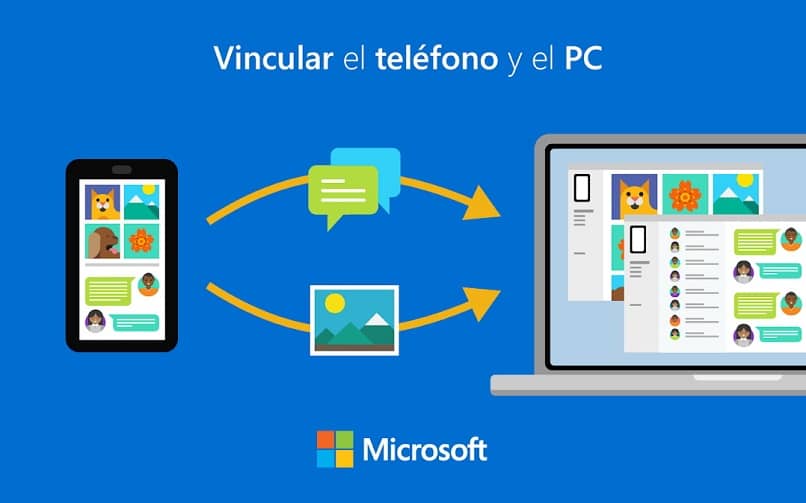
- Soita ja vastaanota puheluita tietokoneeltasi ikään kuin tekisit sen matkapuhelimellasi samoille kontakteille kuin sinulla hakemistossasi.
- Vastaanota ja hallinnoi kaikkia päivittäin matkapuhelimeesi saapuvia ilmoituksia, mutta mukavasti tietokoneellasi.
- Käytä kaikkia sovelluksia, jotka olet tallentanut matkapuhelimeesi, mutta tietokoneellesi, vaikka tämä vaihtoehto on käytettävissä vain tietyt laitteet .
- Vastaanota ja lähetä tekstiviestejä tietokoneellasi, käytä matkapuhelimesi valokuvia ja vedä tiedostoja laitteiden välillä.